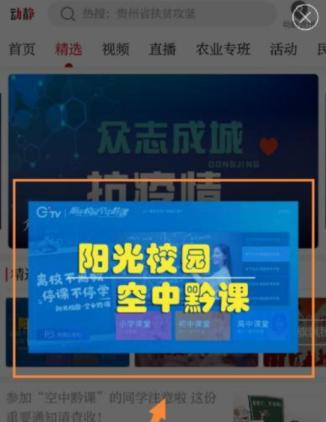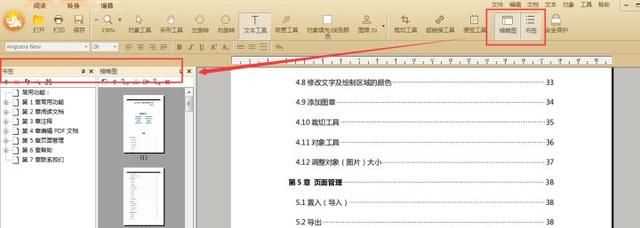平時在使用最新的Win10系統電腦時,由于系統的變化,很多小夥伴可能會連一些基本的功能都找不到,而且有的時候即便是找到了,但是還是沒有解決我們此時需要解決掉的問題。
就比如說,因為個人使用習慣的問題,有的小夥伴會在Win10電腦上安裝好幾個輸入法,而當某一個輸入法使用習慣了,其他的輸入法就會變的沒有用處了,那麼此時我們肯定會想要将用不到的輸入法進行卸載掉,以此來節省電腦的空間。
而有的小夥伴在卸載Win10電腦上的搜狗輸入法時,明明輸入法已經卸載了,但是卻還在電腦,那麼遇到此問題時我們該如何是好呢?下面小編就來為大家介紹一下解決此問題的方法,希望能夠對大家有所幫助。
Win10電腦搜狗輸入法卸載了還在的問題的解決方法一:
第一步,在電腦上找到360安全衛士的軟管家,然後對搜狗輸入法進行卸載。輸入法卸載後,肯定是會有殘留的,此時點擊【強力清掃】進行清掃。

第二步,如果發現強力清掃沒有用的話,那麼此時我們隻能夠自己打開搜狗輸入法的安裝目錄,來進行手動的清掃了。

第三步,打開搜狗輸入法安裝所在的目錄,然後全選這些文件夾接着進行删除,此時系統會提示文件夾或文件已在另一個程序打開,此時立即重啟電腦就會發現這些文件不存在了。其實,當我們在卸載了一款軟件後,将電腦立即進行重啟,然後打開軟件所在的電腦安裝目錄,這些文件夾就會自動删除掉了。

第四步,但是,安裝路徑下的文件夾不存在了,也不代表該軟件就被卸載完全了,因為注冊表裡的搜狗輸入法設置信息可能還在。在電腦的任意界面上,按下鍵盤上的【Win R】鍵,然後在彈出的【運行】窗口中,輸入【regedit】,然後點擊【确定】按鈕。

第五步,然後系統就會彈出【注冊表編輯器】窗口,此時我們找到路徑【HKEY-CURRENT-USER\Software\SogouInput】和【HKEY-LOCAL-MACHINE\SOFTWARE\SogouInput】,将其中和sougouinput有關的字樣全部删除。


Win10電腦搜狗輸入法卸載了還存在的問題的解決方法二:
如果你的電腦上沒有360軟件管家,那麼此時在電腦上找到【控制面闆】功能,然後點點擊【卸載程序】選項,然後找到搜狗輸入法,然後按下鼠标右鍵,點擊進行卸載。

搜狗輸入法卸載好以後,按照方法一中的第三步和第四步,來将卸載殘留的數據進行删除。如果不知道具體安裝在電腦的哪個磁盤當中了的話,直接将電腦進行重啟,系統就會直接删除掉未卸載幹淨的文件夾。
Win10電腦搜狗輸入法卸載了還在的問題的解決方法三:
如果上述的操作都完成了,但是卸載掉的搜狗輸入依然還是頑強地存在的話,那麼我們就可以下載everyshing文件搜索工具,來搜索電腦中的所有sougou文件夾,然後将它們全部删除。
如果問題還是沒有得到解決的話,找到win10電腦的設置窗口,然後點擊【時間和語言】選項,接着再選擇左側界面中的【語言】選項。

然後在右側的語言界面中,找到【中文(簡體)】選項,并點擊它,然後點擊其下方的【選項】按鈕。

最後在彈出的語言選項界面中,點擊選擇【搜狗輸入法】,然後點擊【删除】按鈕即可。

好了,這就是為大家總結的關于Win10電腦搜狗輸入法卸載了還在問題的三個解決方法了,如果你在日常的電腦使用過程中,也遇到過這樣的問題的話,那麼不妨趕快跟着本文來将問題的幾種解決方法全部學到手吧,這樣我們可以根據這幾種方法來解決掉自己所遇到的問題,同時令電腦的使用工作變得尤為的輕松與便利。
,更多精彩资讯请关注tft每日頭條,我们将持续为您更新最新资讯!